Først sett i macOS Big Sur, Safaris redesignede startside i iOS 15 er en one-stop shop for alle dine bokmerker, favoritter, ofte besøkte nettsteder, syria Forslag, iCloud-faner, leseliste og personvernrapport.

Startsiden har også flere tilpassbare alternativer, for eksempel muligheten til å velge ditt eget startsidebakgrunn. Du kan til og med valgfritt synkronisere utseendet på startsiden på alle enhetene dine via iCloud. De følgende trinnene viser hvordan du kan begynne å gjøre Safari-startsiden til din egen.
- Lansering Safari på din iPhone eller iPad .
- Trykk på åpne faner ikonet nederst til høyre i Safari-grensesnittet.
- I fanevisningen trykker du på + ikonet nederst til venstre for å åpne en ny fane.
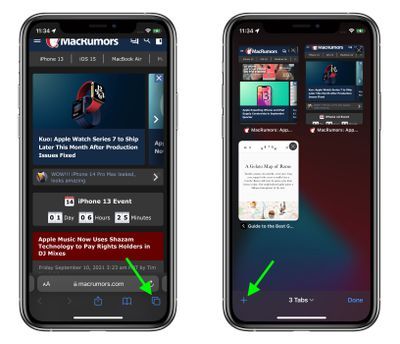
- Rull ned til bunnen av startsiden og trykk på Redigere knapp.
- For å synkronisere startsideinnstillingene dine med andre enheter som er koblet til det samme eple ID , slå på bryteren ved siden av Bruk startsiden på alle enheter .
- Bruk bryterne til å kontrollere hva du vil skal vises på startsiden din. Alternativene inkluderer: Favoritter , Ofte besøkt , Delt med deg , Personvernrapport , Siri-forslag , Leseliste , og iCloud-faner .
- Du kan også slå på Bakgrunnsbilde og velg en av de eksisterende iOS-bakgrunnene, eller velg dine egne fra bildene dine ved å trykke på den store + knapp.
- Trykk på X øverst til høyre på menykortet når du er ferdig.
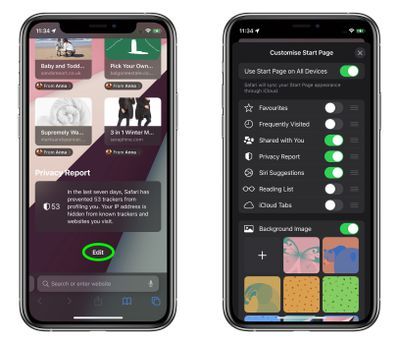
I iOS 15 er Tab Groups en annen ny funksjon i Safari som kan forbedre nettleseropplevelsen din. For å lære mer om fanegrupper, sørg for å sjekke ut vår dedikerte fremgangsmåte.
Relaterte sammendrag: iOS 15 , iPad 15
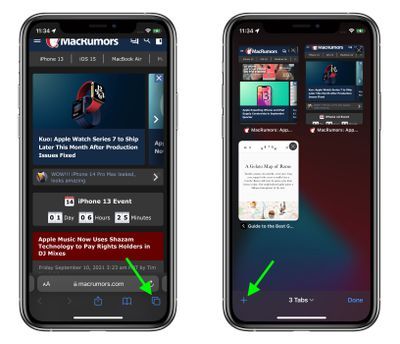
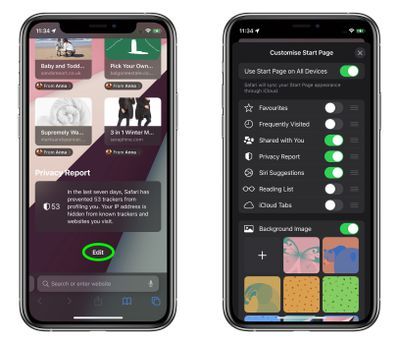
Populære Innlegg